複数の音色を重ねてみる
これまではデフォルト音源である「Channel presets」の中の「3xOSC」の中にある音色を使ってきた.FL Studioには標準状態で他の音源や音色も多く含まれている.
今度は「Fruity DX10」という音源の中の音色を使い,さらに音源を重ねて重ねて使ってみる.
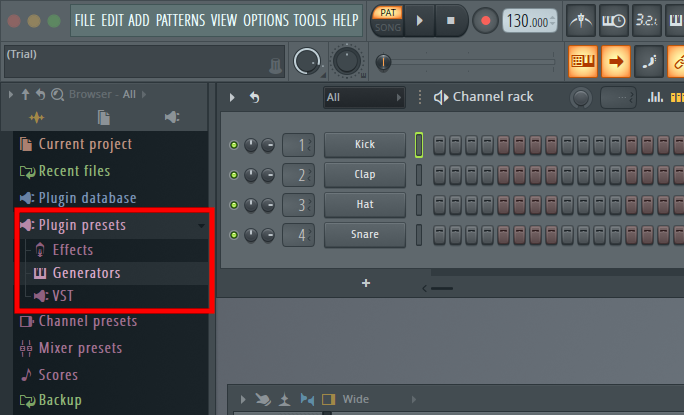
「Channel presets」ではなく,「Plugin presets」の中の「Generators」
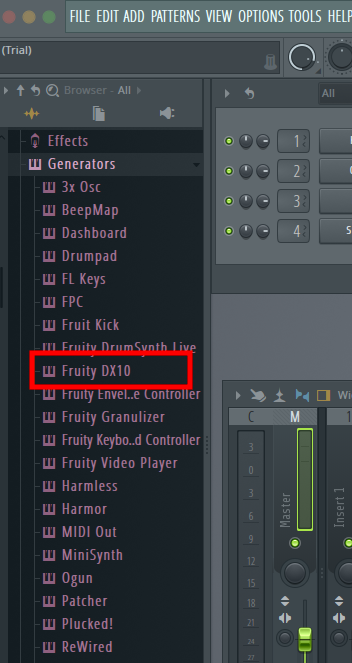
そのGeneratorsの中の「Fruity DX10」
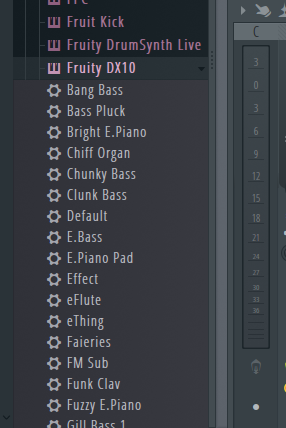
たくさん入ってる.
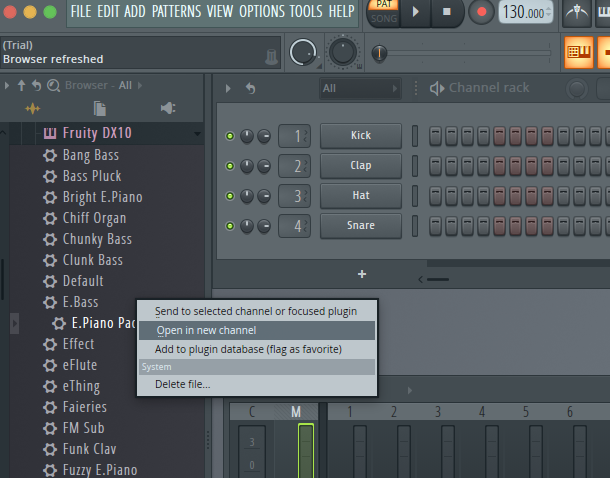
今回はピアノ系音源を二つ重ねてみる.「E.Piano Pad」を「Open in new channel」
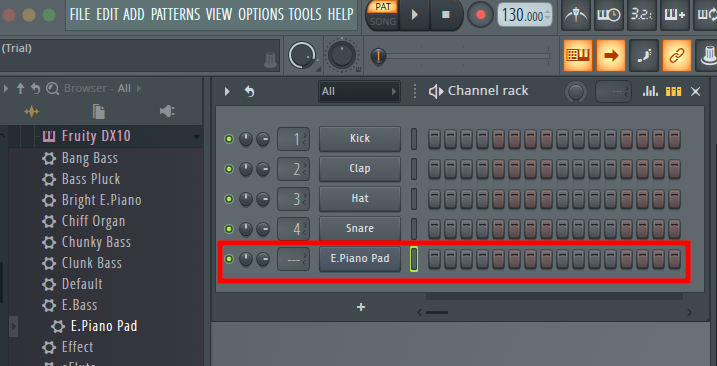
E.Piano PadがChannel rackの中に追加された.
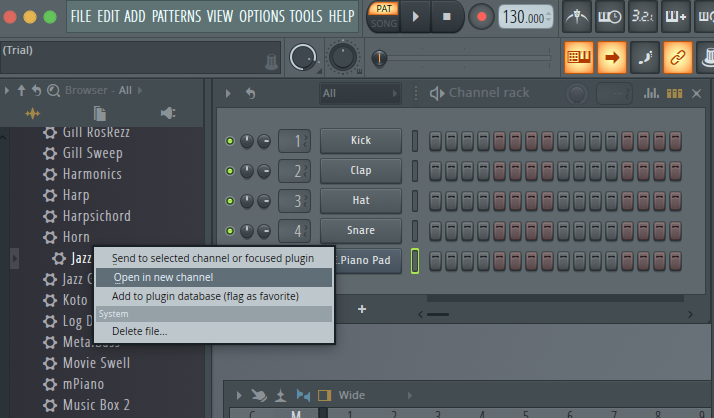
同様に「Jazz E.Piano」を追加.
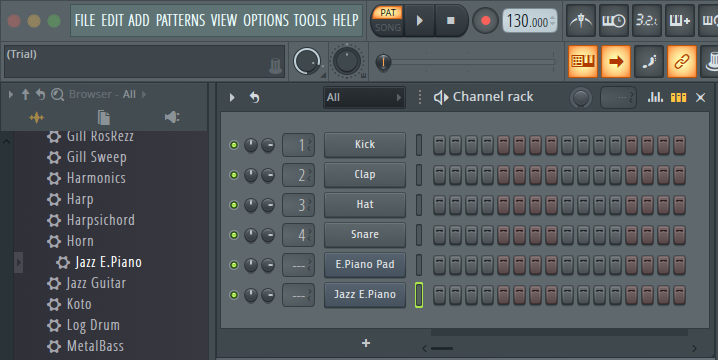
Jazz E.Pianoも追加された.
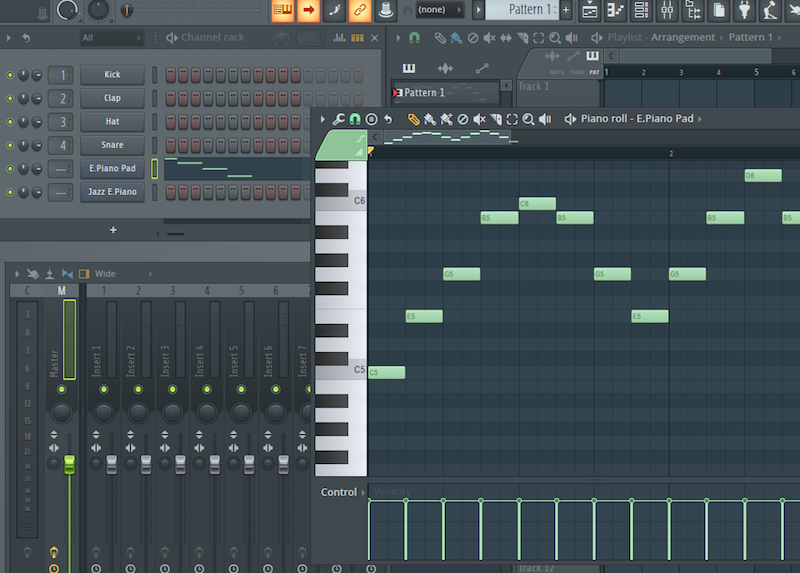
E.Piano Padの方を選択して,ピアノロールを開き,打ち込む.
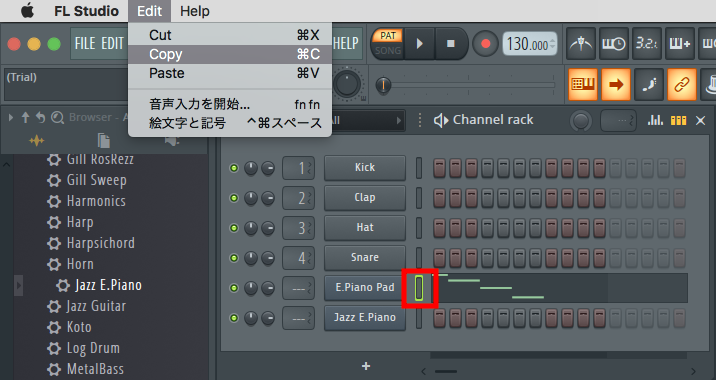
E.Piano Padを選択したまま,コピー.
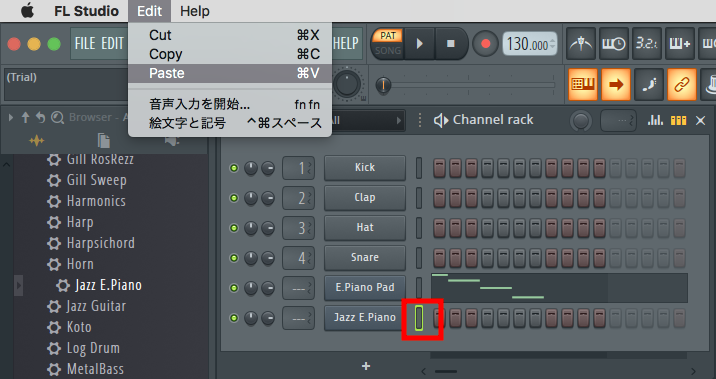
Jazz E.Pianoを選択して,ペースト.
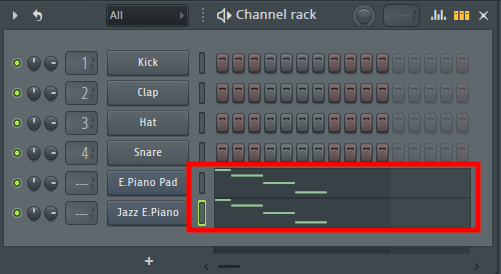
打ち込んだものがコピーされた.
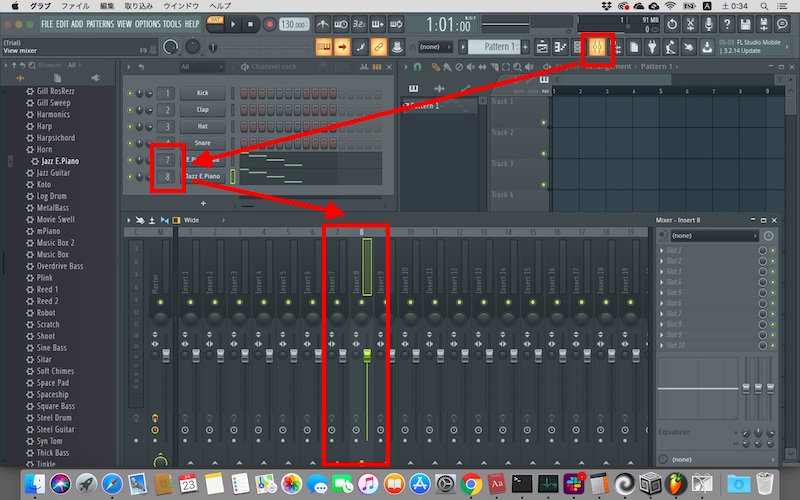
ミキサーウィンドウを表示させてから,Channel rackの楽器表示の左側を,空いている数字に割り当てる.
この場合,Kickが「1」,Clapが「2」,Hatが「3」,Snareが「4」なので,E.Piano Padに「7」を,Jazz E.Pianoを「8」をそれぞれ割り当てた.
そうすると,ミキサーの「7」と「8」に音色がアサインされ,音量コントロールができるようになる.
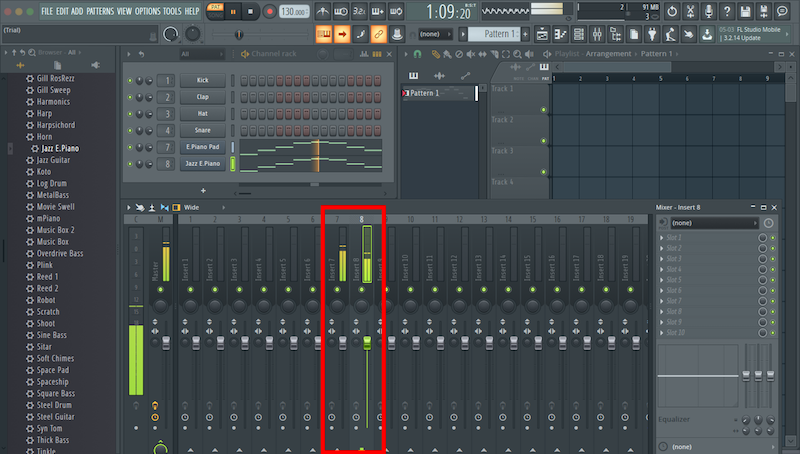
再生すると,ミキサの「7」と「8」にそれぞれアサインされていることがわかる.
今回はピアノ系音色2つを立ち上げたが,ピアノの音色が薄いなと感じた時はこのように同じピアノ系の音色を重ねると良い.
複雑なノイズ系エレクトロニカの音色を複数重ねると,汚くなるだけなので注意すること.
エフェクトをかける
E.Piano Padにエフェクトをかけてみる.
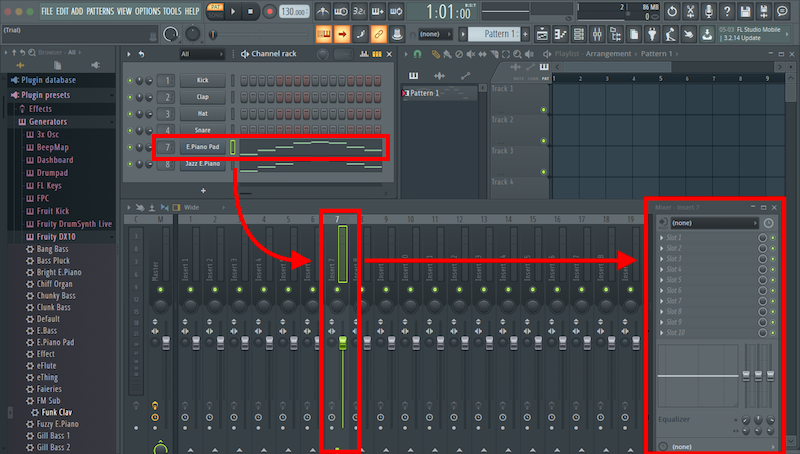
Channel rackでE.Piano Padを選択し,その音色がアサインされているミキサの7番を選択する.ミキサの右側に「Mixer - Insert 7」と出る.
この状態で「Slot 1」をクリックすると,
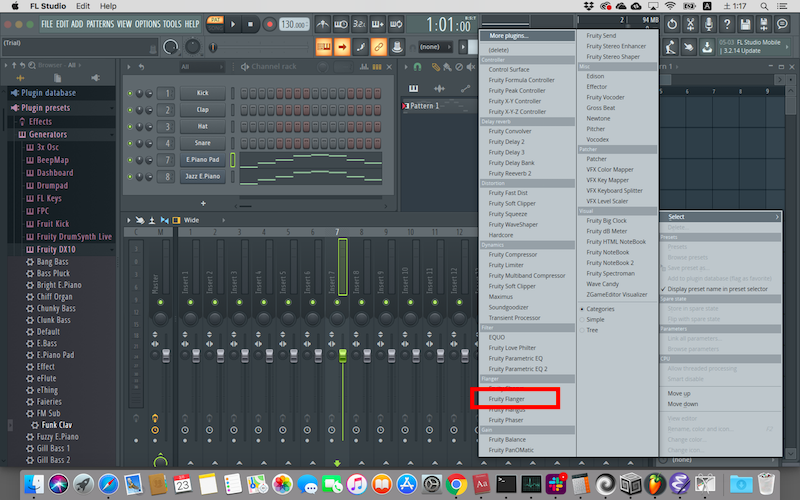
エフェクト一覧が出る.「Select」から選ぶ.ここでは「Fruity Flanger」を選ぶ.
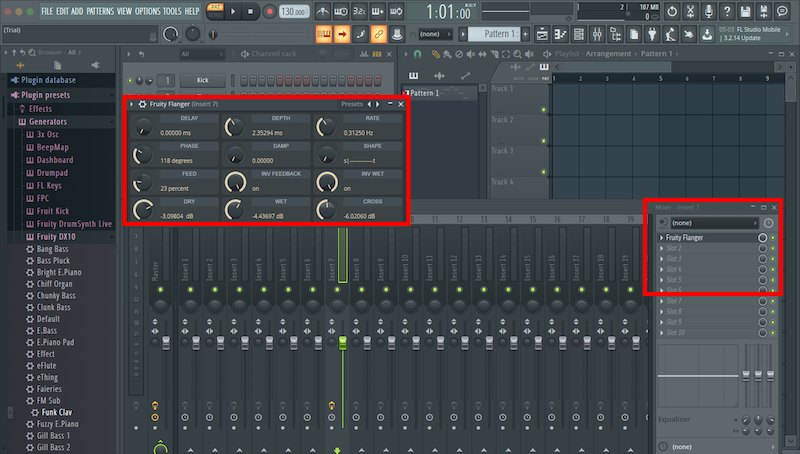
7版のSlot 1に「Fruity Flanger」が立ち上がった.
再生しながらエフェクト設定のツマミを色々いじり,音色が変化していることを確かめる.
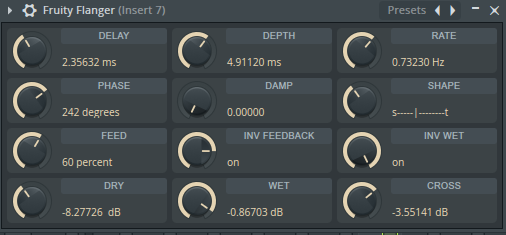
ツマミの設定例.この状態でJazz E.Pianoの音量を3/4〜1/2ぐらいにしてやると,いい感じのエレクトリックピアノの音になった.